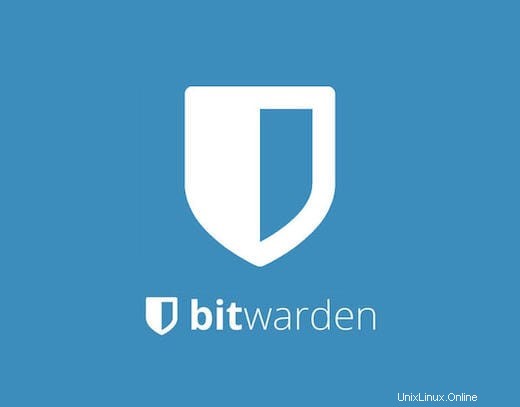
Dans ce tutoriel, nous allons vous montrer comment installer Bitwarden sur Debian 11. Pour ceux d'entre vous qui ne le savaient pas, Bitwarden est un gestionnaire de mots de passe sécurisé et gratuit pour tous vos appareils. Il vous permet de stocker tous vos identifiants de connexion et de les synchroniser entre tous vos appareils. Il est conçu pour que les particuliers, les équipes et les entreprises puissent gérer leurs identifiants à partir d'un emplacement centralisé.
Cet article suppose que vous avez au moins des connaissances de base sur Linux, que vous savez utiliser le shell et, plus important encore, que vous hébergez votre site sur votre propre VPS. L'installation est assez simple et suppose que vous s'exécutent dans le compte root, sinon vous devrez peut-être ajouter 'sudo ‘ aux commandes pour obtenir les privilèges root. Je vais vous montrer étape par étape l'installation du gestionnaire de mots de passe Bitwarden sur une Debian 11 (Bullseye).
Prérequis
- Un serveur exécutant l'un des systèmes d'exploitation suivants :Debian 11 (Bullseye).
- Il est recommandé d'utiliser une nouvelle installation du système d'exploitation pour éviter tout problème potentiel.
- Un
non-root sudo userou l'accès à l'root user. Nous vous recommandons d'agir en tant qu'non-root sudo user, cependant, car vous pouvez endommager votre système si vous ne faites pas attention lorsque vous agissez en tant que root.
Installer Bitwarden sur Debian 11 Bullseye
Étape 1. Avant d'installer un logiciel, il est important de s'assurer que votre système est à jour en exécutant le suivant apt commandes dans le terminal :
sudo apt update sudo apt upgrade sudo apt install apt-transport-https ca-certificates curl gnupg2 software-properties-common
Étape 2. Installation de Docker CE.
Nous ajoutons maintenant le référentiel Docker CE officiel à votre système :
curl -fsSL https://download.docker.com/linux/debian/gpg | sudo gpg --dearmor -o /usr/share/keyrings/docker-archive-keyring.gpg echo "deb [arch=amd64 signed-by=/usr/share/keyrings/docker-archive-keyring.gpg] https://download.docker.com/linux/debian $(lsb_release -cs) stable" | sudo tee /etc/apt/sources.list.d/docker.list
Une fois ajouté le référentiel Docker CE, exécutez les commandes suivantes pour l'installer :
sudo apt update sudo apt install docker-ce docker-ce-cli containerd.io
Vérifiez l'installation de la version Docker à l'aide de la commande suivante :
docker -v
Une fois terminé, démarrez le service Docker sur votre Debian et activez-le également pour qu'il s'exécute automatiquement avec le démarrage du système :
sudo systemctl start docker sudo systemctl enable docker
Ensuite, téléchargez la dernière version de Docker Composer avec la commande suivante ci-dessous :
wget https://github.com/docker/compose/releases/download/v2.0.1/docker-compose-linux-x86_64
Ensuite, copiez le binaire téléchargé dans le chemin système et définissez l'autorisation d'exécution sur le binaire Docker Compose :
mv docker-compose-linux-x86_64 /usr/bin/docker-compose chmod 755 /usr/bin/docker-compose
Étape 3. Installer Bitwarden sur Debian 11.
Nous allons maintenant sur le site Web de Bitwarden et fournissons votre adresse e-mail comme indiqué ci-dessous :

Ensuite, cliquez sur le bouton Soumettre. Vous obtiendrez l'identifiant et la clé d'installation sur l'écran suivant.
Maintenant, nous téléchargeons le script d'installation de Bitwarden depuis la page officielle en utilisant curl commande :
curl -Lso bitwarden.sh https://go.btwrdn.co/bw-sh
Ensuite, définissez l'autorisation d'exécution pour le script d'installation :
chmod +x bitwarden.sh
Après cela, démarrez l'installation en utilisant la commande suivante ci-dessous :
./bitwarden.sh install
Sortie :
_ _ _ _ | |__ (_) |___ ____ _ _ __ __| | ___ _ __ | '_ \| | __\ \ /\ / / _` | '__/ _` |/ _ \ '_ \ | |_) | | |_ \ V V / (_| | | | (_| | __/ | | | |_.__/|_|\__| \_/\_/ \__,_|_| \__,_|\___|_| |_| Open source password management solutions Copyright 2015-2021, 8bit Solutions LLC https://bitwarden.com, https://github.com/bitwarden =================================================== bitwarden.sh version 1.43.0 Docker version 20.10.9, build c2ea9bc docker-compose version 1.25.0, build unknown (!) Enter the domain name for your Bitwarden instance (ex. bitwarden.your-domain.com): 192.168.77.21 (!) Do you want to use Let's Encrypt to generate a free SSL certificate? (y/n): n (!) Enter the database name for your Bitwarden instance (ex. vault): vault
Une fois l'installation terminée, démarrez Bitwarden à l'aide de la commande suivante :
./bitwarden.sh start
Étape 3. Accéder à l'interface Web de Bitwarden.
Une fois l'installation réussie, ouvrez votre navigateur Web et accédez à l'interface Bitwarden à l'aide de l'URL http://your-server-ip-address .Vous devriez voir l'écran de connexion Bitwarden :
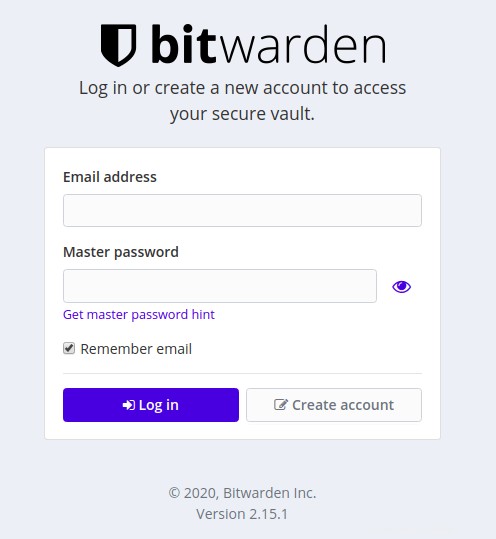
Félicitations ! Vous avez installé Bitwarden avec succès. Merci d'avoir utilisé ce didacticiel pour installer la dernière version du gestionnaire de mots de passe open source Bitwarden sur Debian 11 Bullseye. Pour obtenir de l'aide supplémentaire ou des informations utiles, nous vous recommandons consultez le site Web officiel de Bitwarden.